电脑上怎么更改时间和日期 Win10电脑如何手动修改时间和日期
更新时间:2023-12-12 16:50:48作者:jiang
在如今的数字化时代,电脑已经成为人们工作、学习和娱乐的必备工具,有时候我们会发现电脑上的时间和日期与实际不符,这可能会影响到我们的日常生活。对于使用Windows 10操作系统的用户来说,手动修改时间和日期是一个常见的需求。我们该如何在Win10电脑上进行这样的操作呢?接下来我们将一起探讨Win10电脑上如何手动修改时间和日期的方法。无论是为了准确记录文件的创建时间,还是为了保持与周围环境的同步,掌握这一技巧将为我们的电脑使用带来更多便利。
具体方法:
1.首先,用鼠标点击“开始”菜单。在弹出的界面中选择图中框选的系统设置图标。
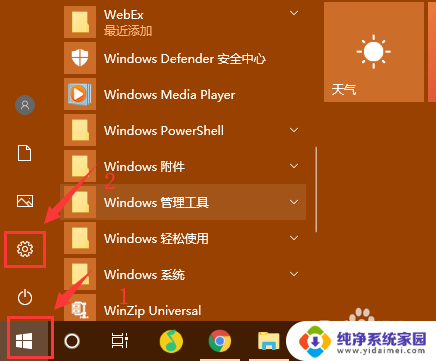
2.然后,在系统设置中,我们选择最下方的“时间和语言”。
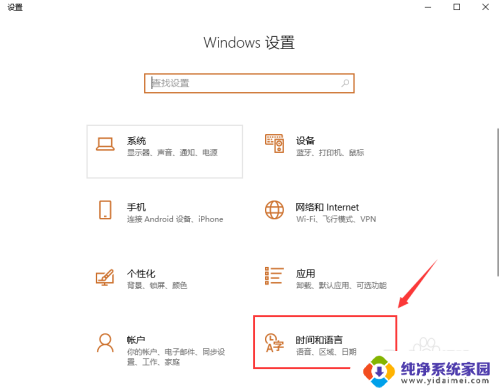
3.接着,我们在“日期和时间”中,先将自动时间关闭。
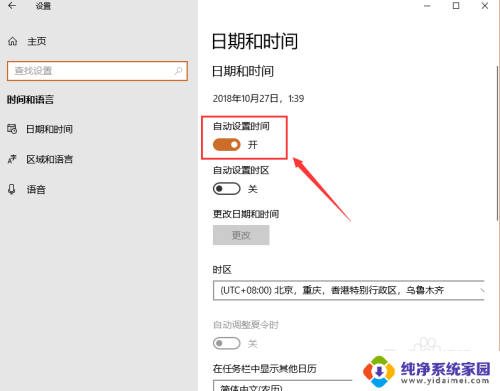
4.之后,我们点击“更改时间与日期”的“更改”按钮,准备进行更改。
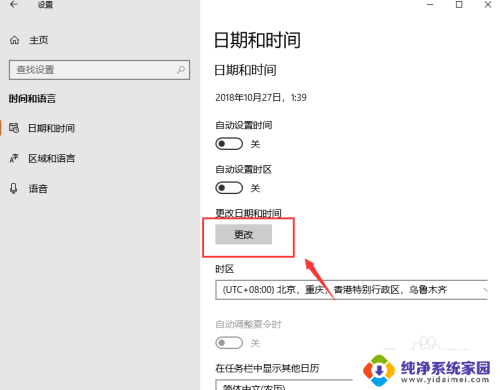
5.然后,在下图的界面中,修改时间和日期即可。
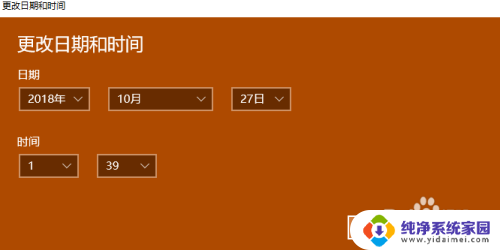
6.最后,我们关闭窗口,返回到桌面,看右下方的日期和时间是否更改。
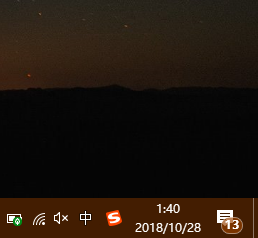
以上是关于如何在电脑上更改时间和日期的全部内容,如果你遇到了这种情况,不妨根据我的方法来解决,希望对大家有所帮助。
电脑上怎么更改时间和日期 Win10电脑如何手动修改时间和日期相关教程
- 怎么改电脑时间日期 Win10如何修改时间和日期设置
- win10如何修改电脑日期 Win10系统如何手动修改日期和时间
- win10修改时间和日期 win10 电脑时间和日期修改方法
- win10修改电脑的时间日期 win10电脑如何设置时间和日期
- win10改时间日期怎么改 电脑怎样更改系统时间和日期
- 修改windows时间 如何在win10电脑上更改日期和时间
- win10怎么更改电脑时间 Win10系统如何修改时间和日期
- win10如何更改电脑时间 win10如何修改时间和日期设置
- win10怎样修改系统时间 电脑如何更改系统时间和日期
- 怎么改电脑日期 win10如何修改时间和日期设置
- 怎么查询电脑的dns地址 Win10如何查看本机的DNS地址
- 电脑怎么更改文件存储位置 win10默认文件存储位置如何更改
- win10恢复保留个人文件是什么文件 Win10重置此电脑会删除其他盘的数据吗
- win10怎么设置两个用户 Win10 如何添加多个本地账户
- 显示器尺寸在哪里看 win10显示器尺寸查看方法
- 打开卸载的软件 如何打开win10程序和功能窗口